فرمت HEIF چیست؟
HEIF مخفف عبارت «High-Efficiency Image File Format» یا فرمت فایل تصویر با بهرهوری بالا است و اساسا نگهدارندهای است که میتواند یک تصویر یا دنبالهای از تصاویر را داخل یک فایل تکی نگهداری کند. این فرمت به شکلی طراحی شده است که به شدت کم حجم و کارآمد باشد و به همین خاطر میتواند فایلهای تصویری را با ضریب فشردهسازی بالا نگهداری کند و میزان بهرهوری آن دوبرابر بیشتر از یک فایل JPEG با کیفیت برابر است. فرمت HEIF براساس استاندارد رمزگذاری ویدئویی با بهرهوری بالا (HEVC) طراحی شده است.
به دلیل اینکه این فرمت اساسا یک نگهدارنده است، میتوانید از آن برای ذخیرهی دنبالههای تصویری مثل انیمیشن GIF و یا دنبالهی HDR استفاده کنید. این فرمت توسط Moving Picture Experts Group (MPEG) و تحت استاندارد ISO/IEC 23008-12 در سال 2015 تولید شد. از آن زمان تا به امروز این فرمت توسط تولیدکنندههای مختلفی مثل اپل، مایکروسافت و کانن مورد استفاده قرار گرفت. اپل با استفاده از نوع HEIC، از فرمت HEIF به عنوان فرمت تصویر و ویدیویی استاندارد در iOS 11 رونمایی کرد و همین موضوع باعث شد کمپانیهای دیگر از جمله ادوب نیز وادار شوند که از این فرمت در نرمافزارهای خودشان پشتیبانی کنند.
در فرمت HEIF پسوند فایلهای عکس .heif و پسوند دنبالههای عکس .heifs است. بسته به نوع و کدک مورد استفاده، ممکن است پسوند فایل نیز تغییر کند. امروزه متداولترین نوع فایل HEIF مورد استفاده فایلهای HEIC هستند که از فرمت ویدیویی HEVC/H.265 برای فشردهسازی محتوا استفاده میکند.
ذخیرهسازی داده HEIF
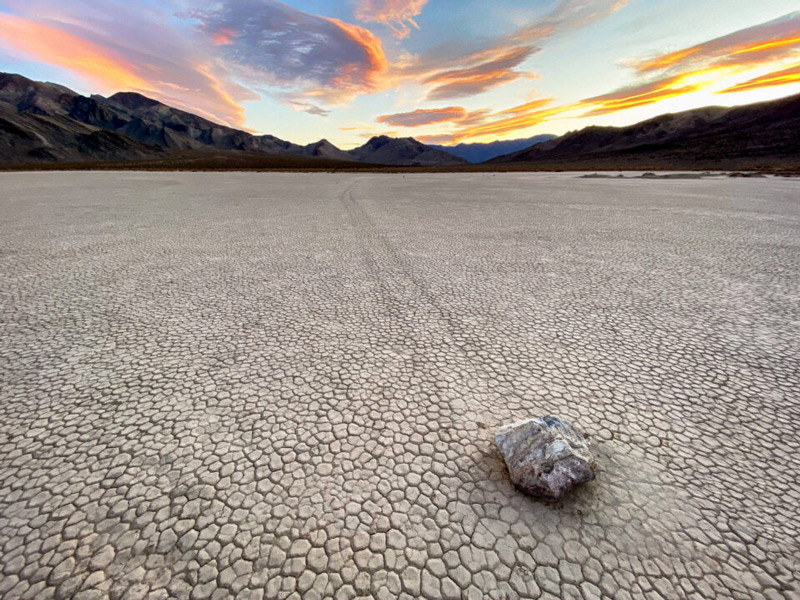
در مقایسه با فرمتهای فایل ساده مثل JPEG، فرمت HEIF میتواند از انواع مختلفی از دادهها از جمله دادههای زیر پشتیبانی کند:
- تصاویر تکی و تصاویر کوچک (Thumbnail)
- دنبالههای مختلف تصویری (انیمیشن، HDR و دنبالههای پانوراما، عکاسی پیاپی و…)
- مراحل مختلف ادیت
- متادادههای تصویری مثل دادههای EXIF
به همین دلیل این فرمت تصویر خیلی گسترده است و میتواند قدرت فایلهای تصویری مختلف مثل JPEG، PNG و GIF را در یک فایل تکی و با حفظ جزئیات بالا در هم ادغام کند.
رمزگذاری ویدیویی با بهرهوری بالا (HEVC)
High Efficiency Video Coding (HEVC) که با نام H.265 نیز شناخته میشود، یک استاندارد فشردهسازی ویدیویی است که میتواند در مقایسه با H.264 دادهها را تا 50% بهتر فشرده کند. اولین نسخهی فرمت HEVC در سال 2013 برای استانداردسازی تائید شد و آخرین نسخهی آن نیز یعنی ورژن 4 به عنوان یک استاندارد ITU-T در سال 2016 تائید گرفت. از آن زمان استاندارد HEVC توسط شرکتهای نرمافزاری و سختافزاری خیلی زیادی مورد استفاده قرار گرفت. امروزه اکثر پردازندههای مرکزی و گرافیکی توانایی رمزگذاری/رمزگشائی سختافزاری محتوای HEVC را دارند.
[relatedpost post=”145222″]
HEVC به عنوان کدک پیشفرض در فرمت HEIF مورد استفاده قرار میگیرد و به همین دلیل است که فایلهای نهایی در این فرمت خیلی کم حجمتر از فرمتهای دیگر هستند. اپل به صورت اختصاصی از کدک HEVC برای فایلهای HEIF خودش استفاده میکند.
High Efficiency Image Coding (HEIC)
همانطور که قبلا اشاره کردیم، نسخههای متفاوتی از فرمت HEIF وجود دارد که شما میتوانید از آنها برای نگهداری تصاویر، دنبالهی تصاویر یا فایلهای ویدیوئی با استفاده از کدکهای مختلف بهره ببرید. نسخهای که اپل در دستگاههای iOS و MacOS خود از آن استفاده میکند High Efficiency Image Coding (HEIC) نام دارد که از استاندارد HEVC/H.265 برای فشردهسازی محتوا استفاده میکند. برای تمایز فایلهای تصویر و دنبالههای تصویر از فایلهای ویدیویی، اپل از پسوند فایل .heic برای فایلهای تصویری و از پسوند .mov برای فایلهای ویدیویی استفاده میکند.
پسوند HEIC در مقابل JPEG
لازم به ذکر است که فرمت HEIC در مقابل فرمت JPEG از مزایای بسیار زیادی برخوردار است. در حالی که فایلهای JPEG فقط تصاویر 8 بیتی را میتواند خلق کند (حتی در بیشترین تنظیمات کیفیت)، فرمت HEIC میتوانید تصاویری تا 16 بیت را ذخیرهسازی کند. این موضوع باعث میشود تصاویر HEIC از لحاظ قدرت و کیفیت، همتای تصاویر Raw باشند، چیزی که عکسهای JPEG حتی نمیتوانند به آن نزدیک شوند. در عین حال این فرمت فایل میتواند تمامی این دادهها را به شکل بهینه نگهداری کند و یک فایل به شدت کم حجم به شما تحویل دهد. ممکن است از خودتان بپرسید تا چه اندازه کم حجم؟ با ما همراه باشید تا این موضوع را هم بررسی کنیم.
برای مقایسه فرمت HEIC با JPEG ما 5 عدد عکس با کیفیت که تمامی آنها با گوشی موبایل آیفون 11 پرو مکس ثبت شدهاند را انتخاب کردیم. از آنجایی که اپل تصاویر HEIC را با استفاده از تنظیمات بسیار با کیفیتی تبدیل میکند، ما تمامی آنها را با استفاده از همان تنظیمات کیفیتی که برای تصاویر JPEG مورد استفاده قرار گرفته بود تبدیل کردیم. برای اطمینان از اینکه هیچ افت کیفیتی وجود ندارد، ما هر دو عکس را در فتوشاپ باز کردیم و آنها را با زوم 100% مشاهده کردیم. هر دو عکس شبیه به هم بودند و هیچ عنصر خارجی در آنها وجود نداشت. در بخش زیر میتوانید قبل و بعد هر دو عکس را مشاهده کنید.
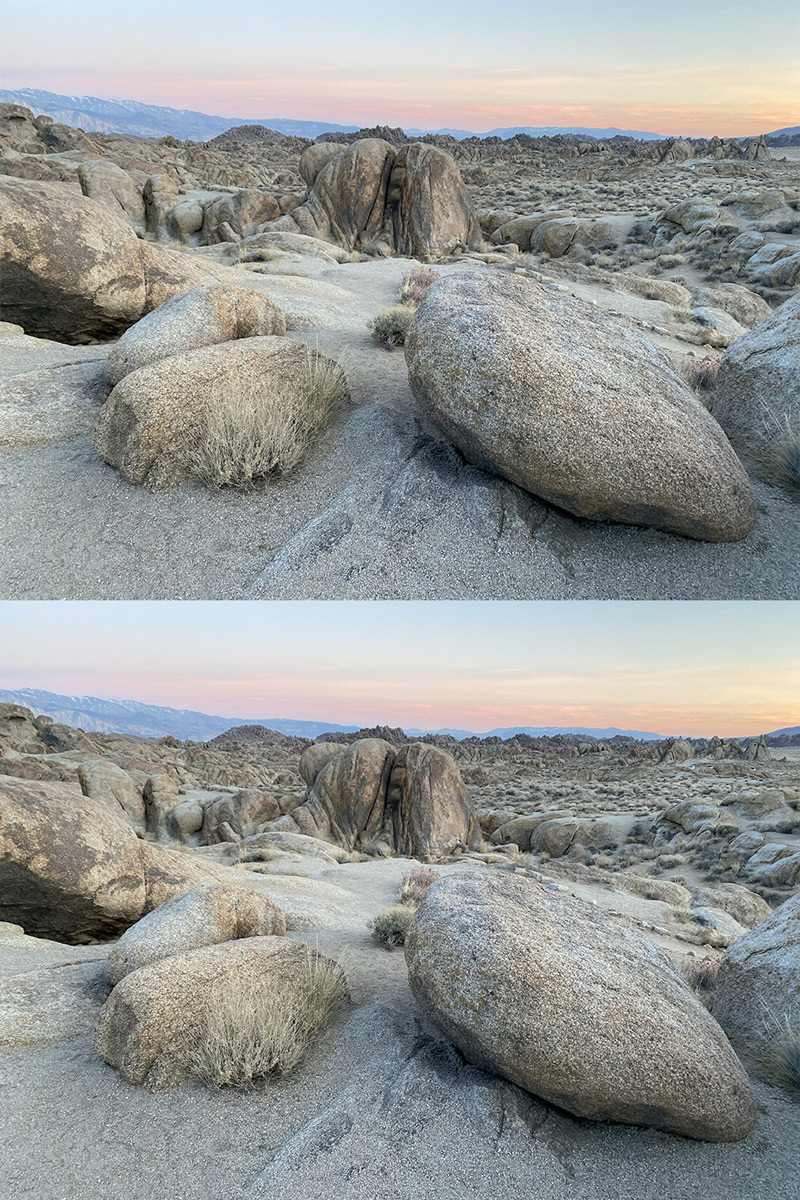
بالا: عکس HEIF اورجینال، پائین عکس تبدیل شده JPEG
همانطور که مشاهده میکنید هیچ تفاوت مشهودی بین این دو عکس وجود ندارد.
فایلهای HEIC اصلی به شرح زیر بودند:
Image 001.HEIC: 3.6 مگابایت
Image 002.HEIC: 2.7 مگابایت
Image 003.HEIC: 2.5 مگابایت
Image 004.HEIC: 5.3 مگابایت
Image 005.HEIC: 2.7 مگابایت
حجم تمام فایلهای HEIC: 16.8 مگابایت
فایلهای تبدیل شده به JPEG نیز به شرح زیر هستند:
Image 001.JPEG: 5.9 مگابایت
Image 002.JPEG: 4.9 مگابایت
Image 003.JPEG: 3.9 مگابایت
Image 004.JPEG: 7.9 مگابایت
Image 005.JPEG: 4.3 مگابایت
حجم تمام فایلهای JPEG: 27 مگابایت
همانطور که مشاهده میکنید، مقدار فضای استفاده شده توسط فایلهای HEIC خیلی کمتر است. فایلهای JPEG نهایی در مقایسه با فایلهای HEIC حدودا 60% پرحجمتر بودند. این مقدار حافظهی از دست رفته خیلی زیاد است و اصلا قابل قبول نیست.
با توجه به اینکه من قبلا هم از نرمافزار JPEGmini PRO روی تمامی فایلهای JPEG خودم استفاده کرده بودم و توانسته بودم حجم آنها را به اندازهی چشمگیری کاهش دهم، کنجکاو شدم ببینم در صورت استفاده از این نرمافزار حجم فایلهای مورد بحث تا چه اندازهای کماهش خواهد یافت. در ادامه نتایج را مشاهده خواهید کرد:
Image 001.JPEG – 4.3 MB
Image 002.JPEG – 2.4 MB
Image 003.JPEG – 1.9 MB
Image 004.JPEG – 4.1 MB
Image 005.JPEG – 2.2 MB
حجم کلی فایلهای JPEGmini: 14.9 مگابایت
JPEGmini قادر بود فایلها را خیلی بهتر از فشردهسازی HEVC فرمت HEIC بهینه کند و این موضوع خیلی جالب است. این نشان میدهد در صورتی که یک دسته فایل JPEG داشته باشید و بخواهید حجم آنها را کاهش دهید، با استفاده از JPEGmini به نتایج خیلی بهتری دست خواهید یافت تا اینکه بخواهید فایلهای JPEG را به HEIC تبدیل کنید.
اما در صورتی که فایلهای شما از ابتدا با فرمت HEIC ذخیره شدهاند بهتر است آنها را به همین شکلی که هستند حفظ کنید و آنها را به فایل JPEG تبدیل نکنید.
سازگاری فرمت HEIF

خبر خوب این است که هم اپل و هم مایکروسافت از فایلهای HEIF در سیستم عامل خودشان پشتیبانی میکنند و به همین خاطر باز کردن و مشاهدهی این فایلها برای شما دردسرساز نخواهد بود. تمامی دستگاههای iOS که از سیستم عامل iOS 11 و یا جدیدتر استفاده میکنند، میتوانند به صورت نرمافزاری محتوای HEIF و تصاویر HEIC را رمزگشائی کنند. با این وجود فقط دستگاههایی که از تراشه A9 اپل یا تراشههای جدیدتر استفاده میکنند میتوانند محتوای HEIF را به صورت سختافزاری رمزگشائی کنند. برای رمزگشایی سختافزاری تصاویر HEIC و ویدیوهای 8 بیتی روی دستگاههای Mac شما باید از پردازندههای نسل 6 اینتل یا جدیدتر استفاده کنید و ویدیوهای 10 بیتی نیز به پردازندههای نسل 7 یا جدیدتر نیاز خواهند داشت.
[relatedpost post=”128145″]
در دستگاههای ویندوزی شما حداقل به ویندوز 10 و آپدیت آپریل 2018 یا جدیدتر نیاز خواهید داشت تا بتوانید محتوای HEIF را به صورت نرمافزاری رمزگشائی کنید.
متاسفانه پشتیبانی از مرورگرهای اینترنتی و ابزارهای ادیت ثالث با سرعت خیلی کمی انجام میشود. در صورتی که از نرمافزارهای خیلی معروف مثل لایتروم یا Affinity Photo استفاده نمیکنید باید منتظر بمانید تا نرمافزار مدنظر شما از فرمت HEIF پشتیبانی کند. در حال حاضر باید از نرمافزارهای دیگر برای تبدیل فرمت HEIF به فرمتهای دیگر مثل JPEG استفاده کنید.
پشتیبانی سیستم عاملها
در حال حاضر، سیستم عاملهای زیر از محتوای HEIF پشتیبانی میکنند:
- اندروید 9 و نسخههای جدیدتر
- اپل iOS 11 و نسخههای جدیدتر
- اپل macOS High Sierra و نسخههای جدیدتر
- مایکروسافت ویندوز 10 آپدیت آپریل 2018 و جدیدتر
پشتیبانی مرورگرها
متاسفانه در حال حاضر هیچ مرورگری از فرمت فایل HEIC پشتیبانی نمیکند و تنها راه مشاهده تصاویر HEIC روی مرورگرهایی مثل فایرفاکس و گوگل کروم، استفاده از افزونههای ثالث است.
پشتیبانی نرمافزارهای ادیت
نرمافزارهای ادیتی که در ادامه مشاهده میکنید، به صورت داخلی توانایی مشاهده و ادیت تصاویر HEIC را دارا میباشند:
- ادوب لایتروم CC 1.5 و جدیدتر
- ادوب لایتروم کلاسیک CC 7.5 و جدیدتر
- ادوب فتوشاپ 21.2.1 و جدیدتر
- ادوب فتوشاپ Elements نسخه 2020 و جدیدتر
- Affinity Photo
- GIMP 2.10.2 و نسخههای جدیدتر
- Pixelmator 3.7 و جدیدتر
- Zoner Photo Studio X و جدیدتر
لازم به ذکر است که پشتیبانی از HEVC/H.265 برای فایلهای ویدیویی در لایتروم CC نسخه 2 و لایتروم کلاسیک CC نسخه 8 و مدلهای جدیدتر نیز گنجانده شده است.
نحوه تبدیل تصاویر HEIC به JPEG
در صورتی که یک عکس با فرمت HEIC دارید و میخواهید آن را به JPEG تبدیل کنید، میتوانید از تمامی نرمافزارهای ادیت عکس بالا برای باز کردن عکس منبع با فرمت HEIF استفاده کنید و سپس از آن به عنوان فایل JPEG خروجی بگیرید.
[relatedpost post=”127752″]
همچنین میتوانید از مبدلهای رایگان آنلاین هم برای این کار استفاده کنید اما باید خیلی مراقب باشید. زیرا خیلی از این مبدلهای آنلاین دادههای EXIF اصلی را از فایل HEIC حذف میکنند. ما مبدل آنلاین HEICtoJPG.com را به شما توصیه میکنیم. این مبدل توسط توسعه دهندههای JPEGmini طراحی شده است و علاوه بر تبدیل تصاویر HEIC به JPEG، فایل JPEG را هم با استفاده از موتور JPEGmini فشردهسازی میکند و در عین حال دادههای EXIF هم دست نخورده باقی خواهند ماند.
سخن نهایی
بدون شک فرمت HEIF در مقایسه با فرمتهای JPEG، GIF، PNG و دیگر فرمتهای تصویری یک فرمت فوقالعاده است زیرا امکان نگهداری انواع مختلفی از دادهها را به شما میدهد. به لطف میزان فشردهسازی فوقالعادهی HEVC/H.265 فایلهایی که فرمت HEIF دارند در مقایسه با فرمتهای تصویری دیگر مثل JPEG یا فرمتهای ویدیویی قبلی مثل H.264 حجم خیلی کمتری دارند و در عین حال کیفیت تصویر آنها بهتر نیز هست.
اینکه میبینیم کمپانیهایی مثل اپل، کانن و فوجی فیلم از این فرمت تصویر پشتیبانی میکنند فوقالعاده است و احتمالا در آینده تولیدکنندههای بیشتری از فرمت HEIF در دوربینهای خودشان پشتیبانی خواهند کرد. امیدواریم در آینده مرورگرهای وب هم از فرمت HEIF پشتیبانی کنند و ما بتوانیم به راحتی از فرمت محدود JPEG به سمت فرمت HEIF برویم.














سلام
میشه راهنمایی بفرمایید عکس های دوربین با پسوند hif با چی میشه باز کرد و تبدیل کرد با هیچکدوم از نرم افزارهای موجود باز نمیشن !
سلامدوست عزیز!
فایلهای با پسوند HEIF یک فرمت جدیدتر برای ذخیره عکسها هستند که به خاطر کیفیت بالا و حجم کمشون محبوب شدن. اما مشکل اینجاست که خیلی از نرمافزارهای قدیمی از این فرمت پشتیبانی نمیکنند.
راه حلهای باز کردن و تبدیل فایلهای HEIF:
نرمافزارهای مخصوص:
CopyTrans HEIC: این نرمافزار به صورت یک کدک در ویندوز نصب میشه و به شما اجازه میده تا فایلهای HEIF رو به صورت مستقیم در ویندوز فوتو ویور مشاهده کنید.
iMazing HEIC Converter: این نرمافزار هم برای ویندوز و هم برای مک هست و به شما امکان تبدیل فایلهای HEIF به فرمتهای دیگه مثل JPEG رو میده.
اپلیکیشنهای موبایلی:
Google Photos: این اپلیکیشن به صورت خودکار فایلهای HEIF رو روی گوشیهای اندرویدی و آیفون پشتیبانی میکند.
اپل Photos: روی آیفونها به صورت پیشفرض فایلهای HEIF رو باز میکند.
تبدیل آنلاین:
سایتهای زیادی وجود دارن که به صورت آنلاین فایلهای HEIF رو به فرمتهای دیگه تبدیل میکنن. با یک جستجوی ساده در گوگل میتونید این سایتها رو پیدا کنید.
اگر میخواهید فایلها رو به صورت آنلاین ویرایش کنید: تبدیل آنلاین بهترین گزینه است.
اگر میخواهید فایلها رو روی کامپیوتر خود داشته باشید: نصب یک نرمافزار مخصوص مثل CopyTrans HEIC یا iMazing HEIC Converter بهتر است.
اگر از گوشی هوشمند استفاده میکنید: استفاده از اپلیکیشنهای موبایلی مثل Google Photos یا اپل Photos سادهترین راه است.
قبل از تبدیل فایلهای HEIF به فرمتهای دیگه، یک نسخه پشتیبان از فایلهای اصلی تهیه کنید.
امیدوارم این توضیحات به شما کمک کرده باشه. اگر سوال دیگه ای داشتید، در خدمتم.